
Android 스마트 폰 및 태블릿을 포함한 모든 현대적인 장치에서 많은 응용 프로그램 및 웹 브라우저를 사용할 때는 광고를 만날 수 있습니다. 특히 yandex.direct와 같은 문맥 광고와 같은 성가신을 겪을 수 있습니다. 효율성이 다르며 광고의 연결 해제 위치에 따라 다수의 방법으로 해제 할 수 있습니다. 지침 과정에서 우리는 Android 용 웹 브라우저와 앱을 모두 확장하는 몇 가지 방법을 고려합니다.
yandroid에서 yandex.direct를 끄십시오
모든 브라우저 및 응용 프로그램 및 별도의 웹 브라우저를 통해 광고를 차단하는 응용 프로그램의 도움으로 Android에서 yandex.direct를 해제 할 수 있습니다. 우리는 가장 많이 보일 수있는 몇 가지 솔루션에서 즉시 개별적인 접근 방식으로 광고의 완전한 분리를 보장 할 수 없으므로 우리는 광고의 완전한 분리를 보장 할 수 없다는 것을 명심해야합니다.
Adblock, Ublock 및 기타 유사한 추가 기능을 사용하는 경우 절차가 다를 수 있습니다. 그러나 모든 경우에 성공적인 잠금을 위해 필터 목록에있는 YANDEX의 위 주소를 지정하는 것으로 충분합니다.
Mozilla Firefox 용 Tampermonkey.
이전 방법에 대한 추가 조치로서는 Firefox 용 다른 확장을 사용하여 별도로 준비된 스크립트를 설정할 수 있습니다. 이 방법은 고려중인 브라우저를 사용할 때 거의 완전한 광고 보호를받는 Adguard와 결합 할 수 있습니다.
- Mozilla Firefox에서는 참조를 사용하여 공식 확장 페이지로 이동하십시오. 추가 버튼을 클릭하고 팝업 창을 통해 설정을 확인하십시오.
Firefox Store에서 Tampermonkey로 이동하십시오
- 확장을 변경하지 않고 주소 표시 줄을 열고 다음 링크로 이동하십시오. 여기서 "이 스크립트 설치"버튼을 클릭해야합니다.
GREASY 포크에있는 ADLIST JS 수정 사항으로 이동하십시오
- 페이지를 "설치"블록 끝까지 약간 아래로 스크롤하고 설정 버튼을 사용하십시오. 결과적으로, 찌르기가 tampermerkey에 추가됩니다.
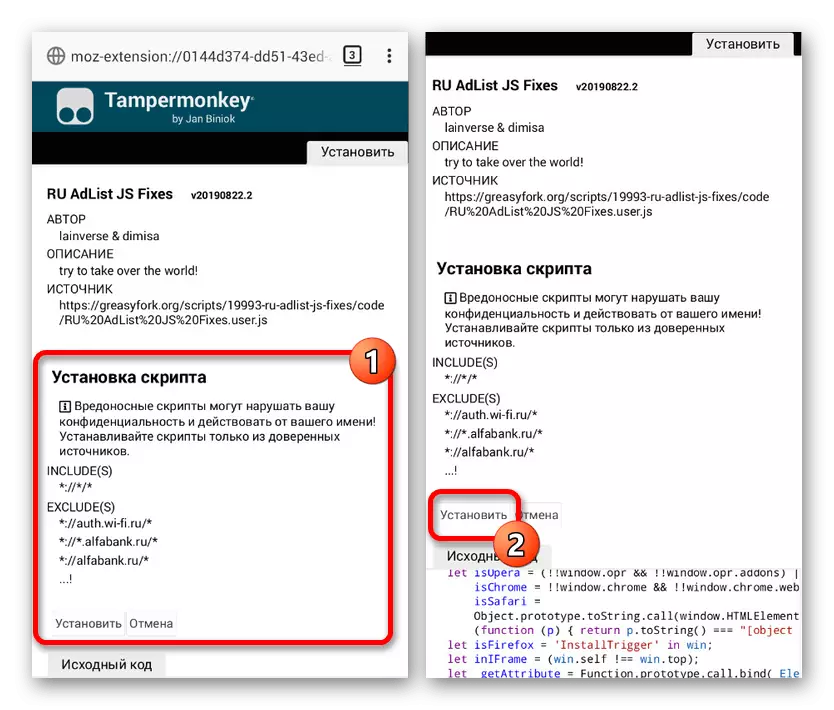
브라우저의 "추가 기능"섹션을 통해 확장 설정을 열고 "설치된 스크립트"탭을 눌러 스크립트를 볼 수 있는지 확인할 수 있습니다.
- ADGuard의 경우와 같이 확장을 더욱 활성화해야 할 수도 있습니다. 이렇게하려면 Mozilla Firefox 기본 메뉴 및 TamperMonkey 설정을 사용하십시오.
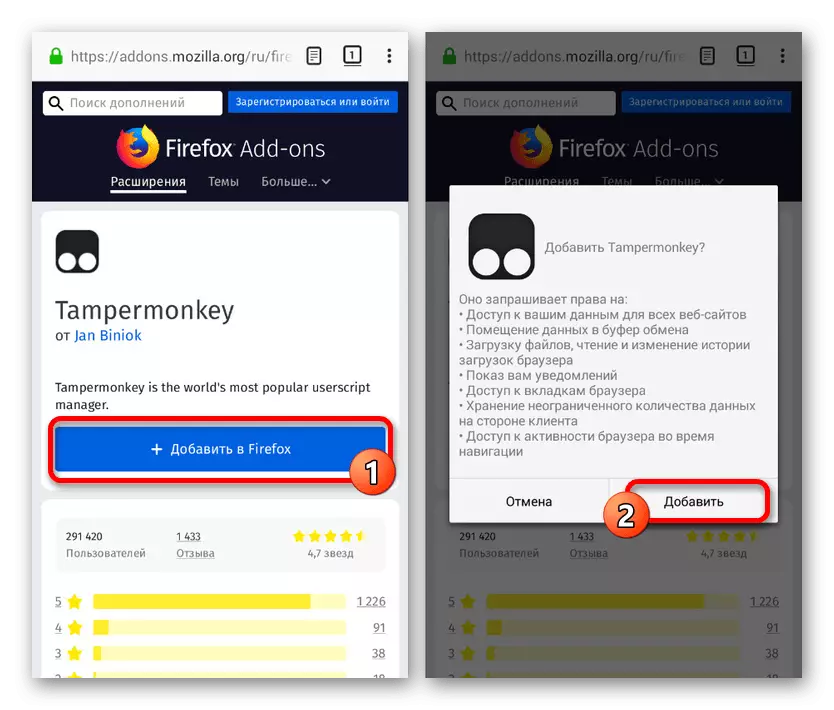
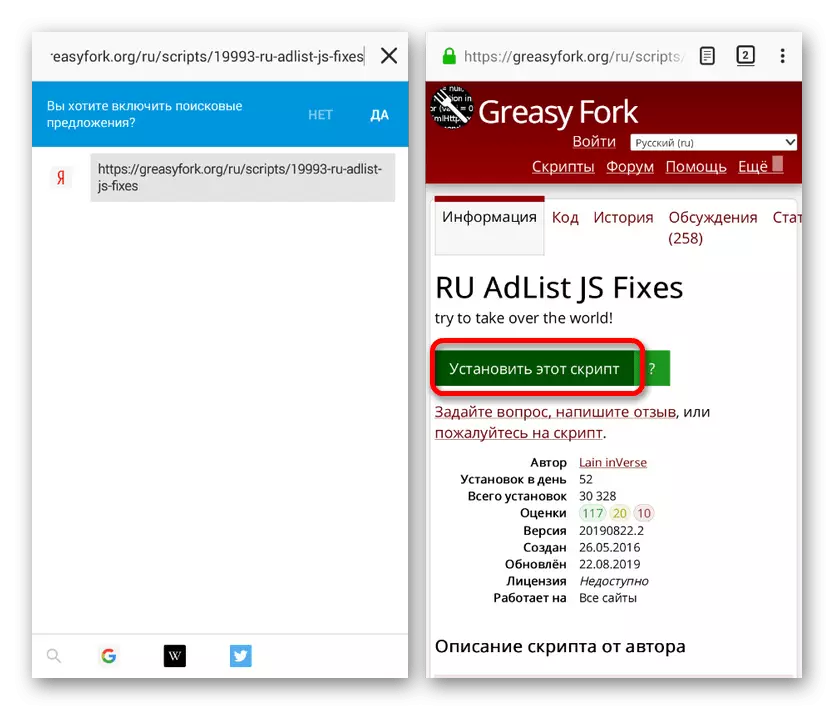
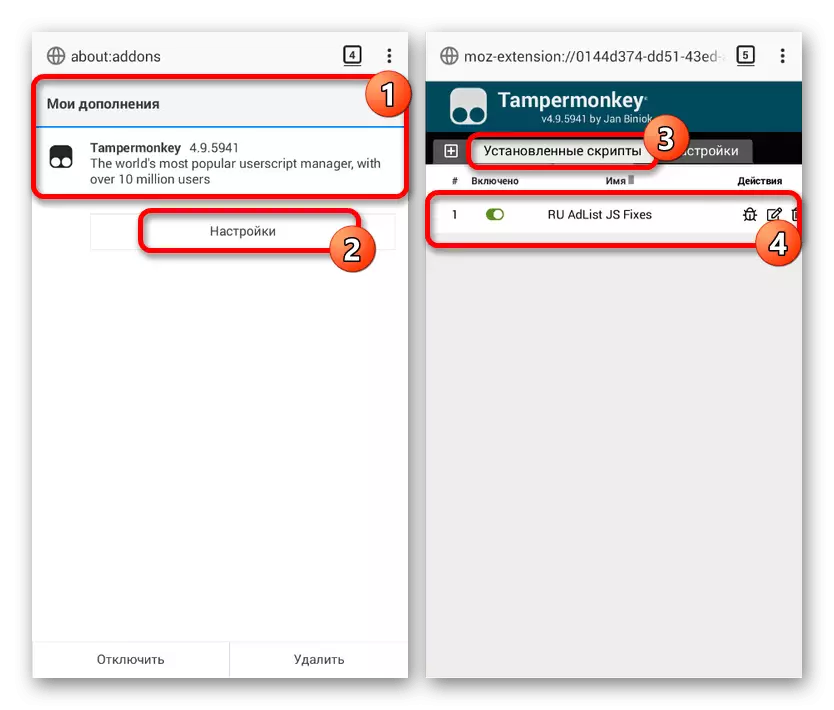
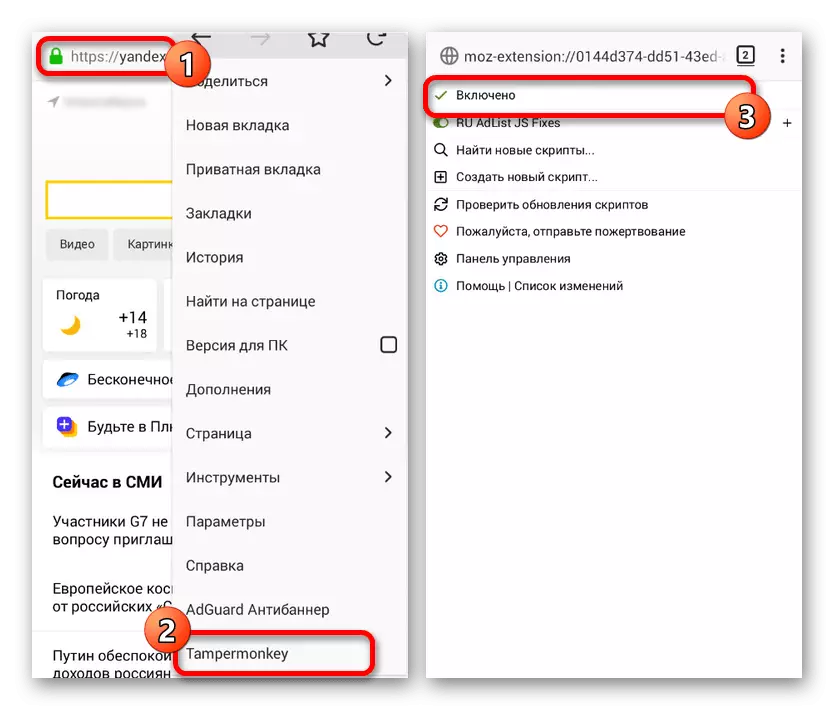
제시된 설정은 광고를 차단하는 다른 독립적 인 응용 프로그램에 부분적으로 적용 할 수 있습니다. 특히,이 필터는, 많은 상황에서 요구되는 첨가를 의미한다.
방법 4 : Adaway의 필터
완료 그것은 자신의 필터를 추가하여 Yandex.Direct을 차단, 두 Adfree 및 Adaway 수 있도록 응용 프로그램뿐만 아니라 이전의 방법에주의를 지불하는 가치가있다. 이 방법의 장점은 어떤 특정 브라우저에 대한뿐만 아니라, 문맥 광고와 다른 응용 프로그램에뿐만 아니라 차단의 분포로 감소된다. 동시에, 루트 권한이 각 프로그램을 사용해야합니다.
더 읽기 : 안드로이드 장치에 루트 권한을 얻기
- 어떤 이유로 두 응용 프로그램은 공식 저장소에 존재하지 않는다. 따라서, 당신은 다음 링크를 활용 수동으로 제품 중 하나의 APK 파일을 다운로드해야합니다. 때문에 더 자주 업데이트 및 다른 기능에 Adaway를 사용하는 것이 좋습니다. 그것은 추가 지시의 과정을 함께 이야기 할 것이다 그에 대해입니다.
공식 사이트 Adaway로 이동
Adfree의 공식 사이트로 이동
- 파일 다운로드는 웹 브라우저를 통해 이루어 표준이지만, 열기 전에이 스마트 폰 설정에서 "알 수없는 소스"기능을 활성화 할 필요가있다. 다른 지시는 설치의 설정과 절차를 처리하는 데 도움이 될 것입니다.
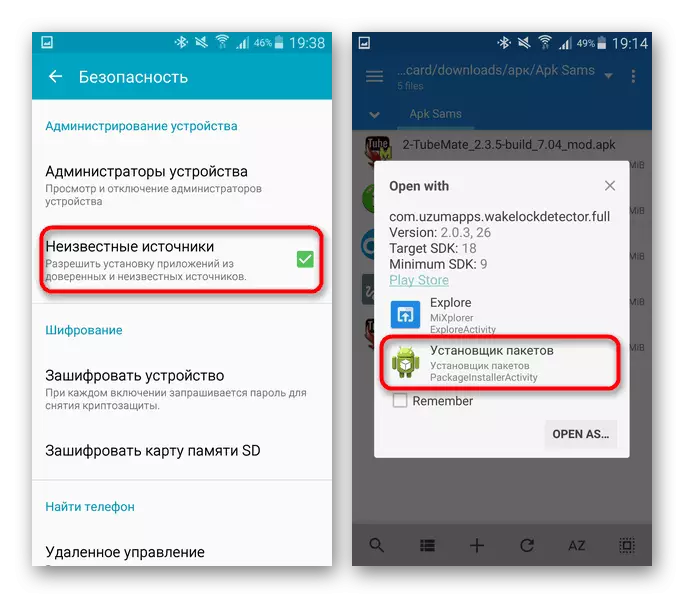
안드로이드 열기 APK 파일에 어떻게 : 더 읽기
- 다운로드 및 설치 한 후, 응용 프로그램을 열고 메인 페이지에 "온을 클릭합니다. 광고를 잠금. " 그 결과, 요청이 슈퍼 유저 권한을 추가 표시됩니다.
- 응용 프로그램에 추가 반환은, 화면의 왼쪽 상단 모서리에있는 메인 메뉴를 확장하여 "당신의 목록"섹션으로 이동하십시오. 처음에는 블랙리스트 탭 규칙없이 열립니다.
- 블랙리스트 페이지에이기 때문에, 화면의 오른쪽 아래 모서리에있는 "+"버튼을 클릭합니다. 다음 주소를 지정하여 "소스 이름"필드를 작성하십시오.
An.yandex.ru.
yabs.yandex.ru.
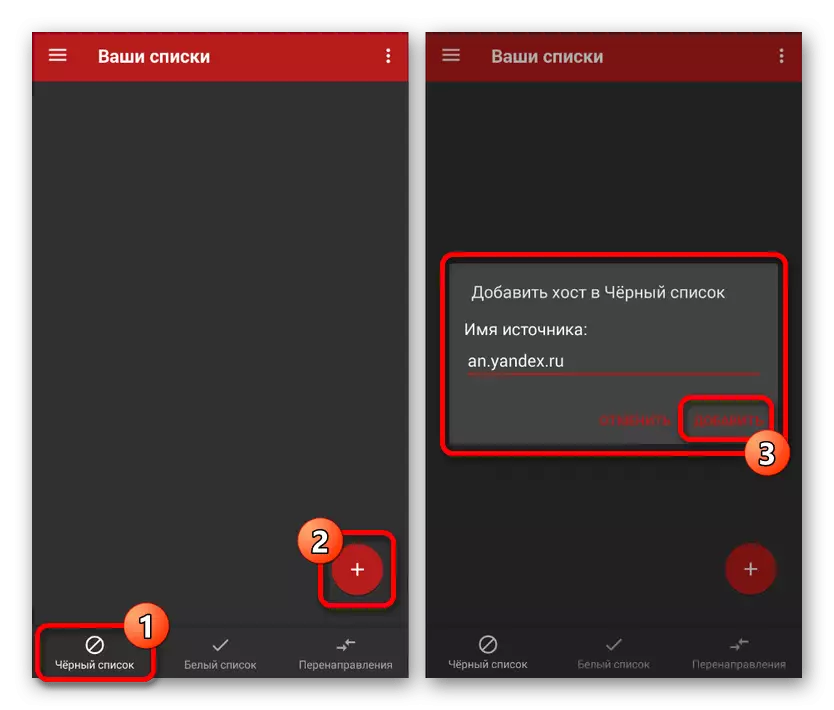
따라서, 예외 목록에 두 주소를 추가, 당신은 과정을 여러 번 반복해야합니다. "추가"버튼을 사용하여 URL을 입력 한 후 강조했다.
- 성공적으로 추가 한 후, 별도의 블록에 "적용"버튼을 클릭하여 호스트의 사용자 파일을 업데이트합니다. 변경 사항을 저장 한 후, Yandex.Direct의 광고는 자동으로 차단됩니다.
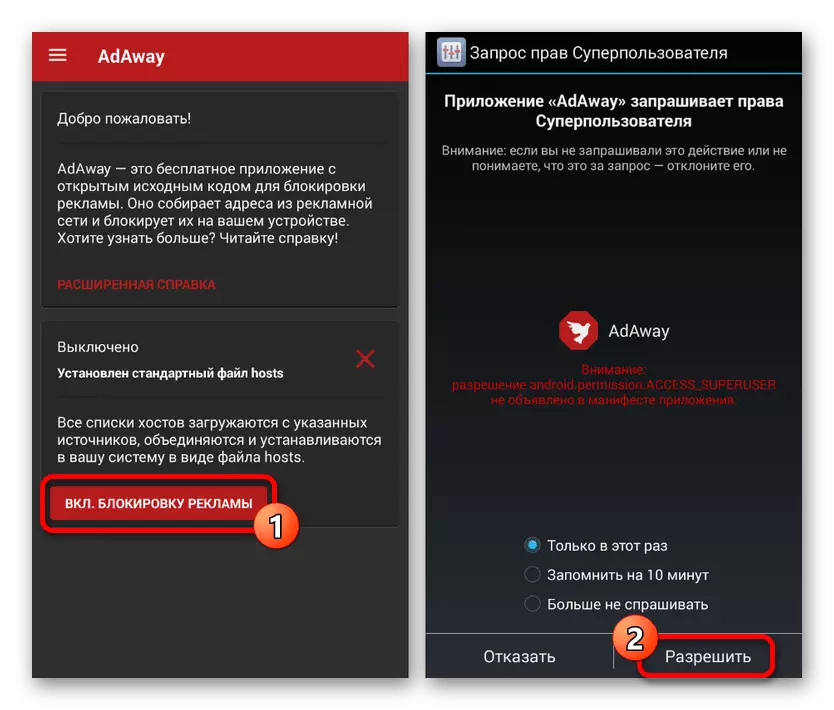
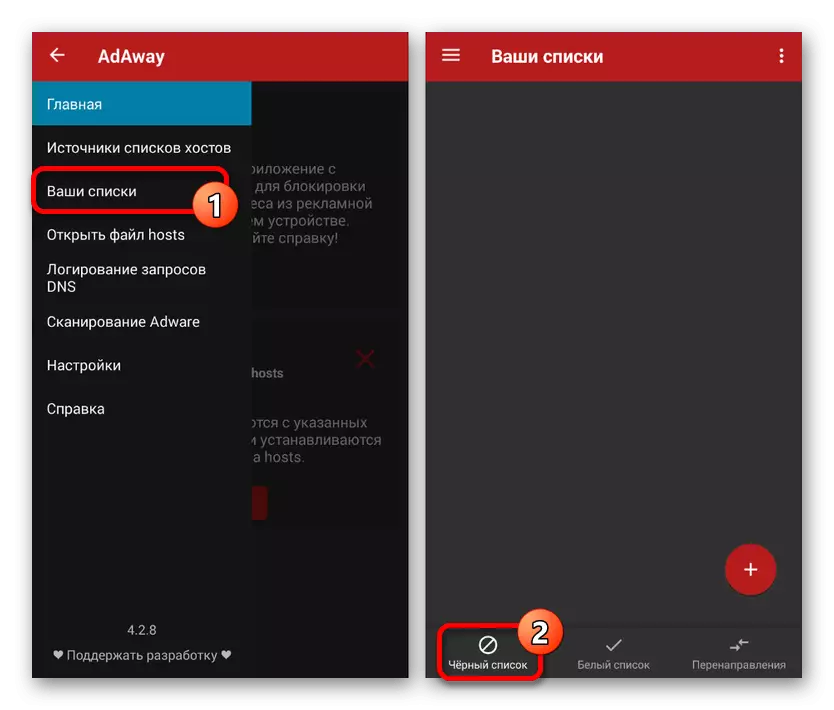
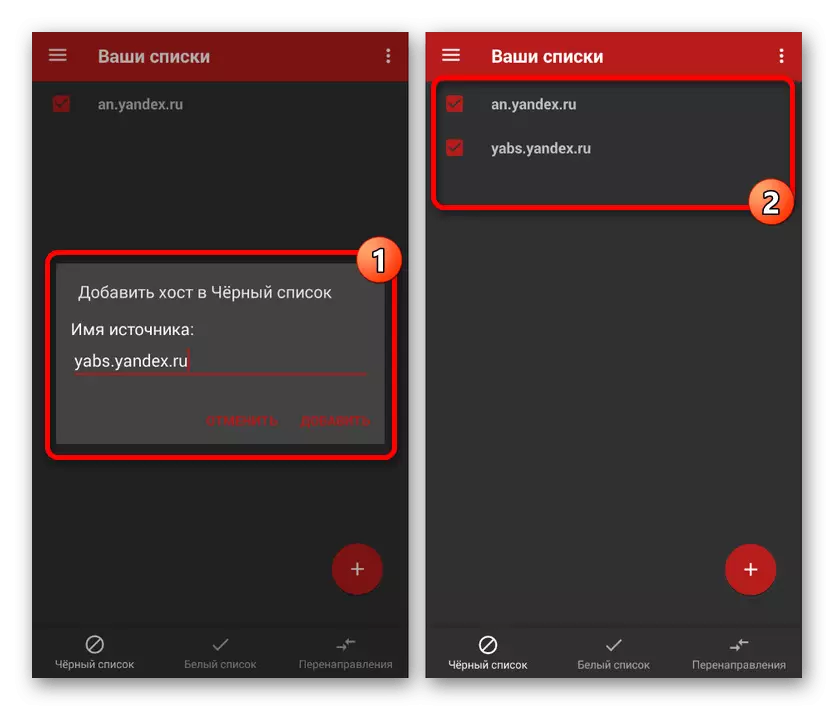
이 응용 프로그램은 당신이 신속하고 효율적으로 디렉토리와 관련된 Yandex 주차 주소를 지정하여 원치 않는 광고를 차단함으로써 HOSTS 파일을 변경할 수 있습니다. 이러한 방식으로,이 회사의 일부 응용 프로그램이 저하 될 수 있습니다 때문에, 고려하십시오.
방법 5 : 변경 파일을 호스트
과거 방법 또는 발생하는 문제에서 응용 프로그램을 사용하지 않을 경우 원치 않는 주소를 추가하여 HOSTS 파일을 수동으로 편집 할 수 있습니다. 이러한 목적을 위해, 루트 권한도 필요하지만, 파일 관리자 중 하나이 시간. 이상적인 옵션은뿐만 아니라 파일 뷰어 켜졌지만 등의 ES 전도체 또한 내장 된 텍스트 편집기.
- 파일 관리자의 설정에서 만 다음 단계로 그 이동 후 기본 옵션 "루트 도체"를 켜십시오.
- "/"장치의 루트 디렉토리를 확장하고 시스템 / ETC 폴더로 이동합니다. 여기서 당신은 텍스트 편집기를 사용하여 HOSTS 파일 열기를 선택해야합니다.
- 성공적인 오프닝 동안, 여러 표준 라인은 다음과 나타납니다. 당신이 Adaway과 Adfree 같은 응용 프로그램을 사용하는 경우, 여기에 다른 규칙이있을 수 있습니다.
- 디렉토리를 차단하려면, 당신은 무료로 라인에 다음을 추가해야합니다. 추가 할 때, 공통의 파일 구조를 따릅니다.
127.0.0.1 An.yandex.ru.
127.0.0.1 yabs.yandex.ru.
- 끝 상단 도구 모음에서 "저장"버튼을 사용하여 편집. 더 이상 나타나지 않습니다 Yandex.Direct의 광고에 대한 위해서는 추가로 광고와 브라우저 사용 및 캐시 응용 프로그램의 역사를 지울 수 있습니다.
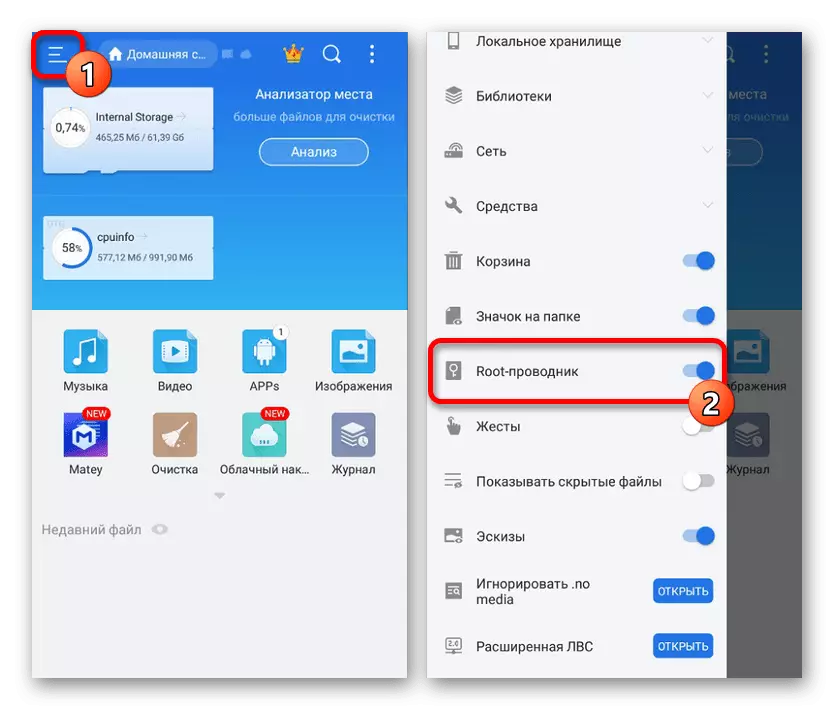
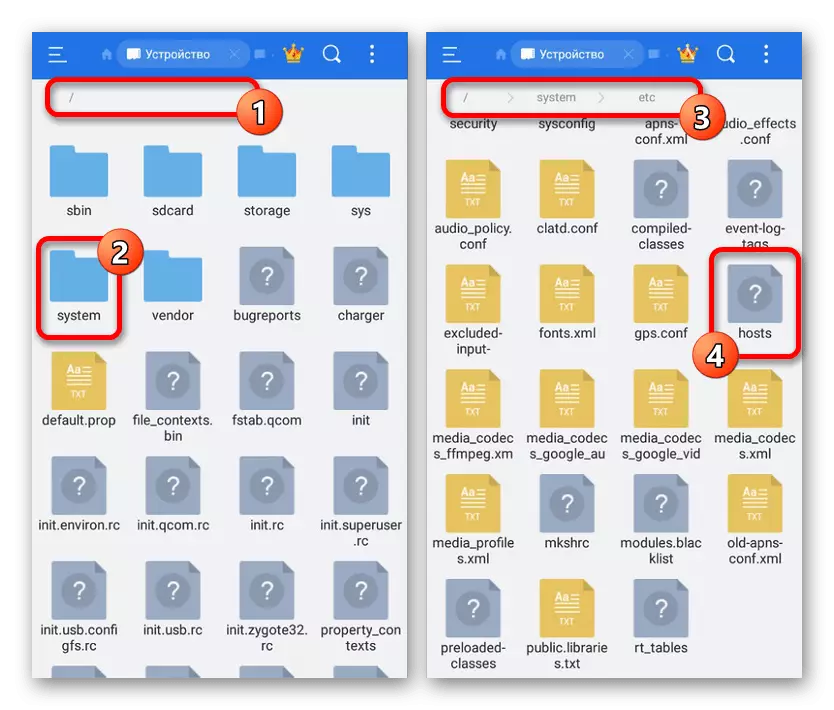
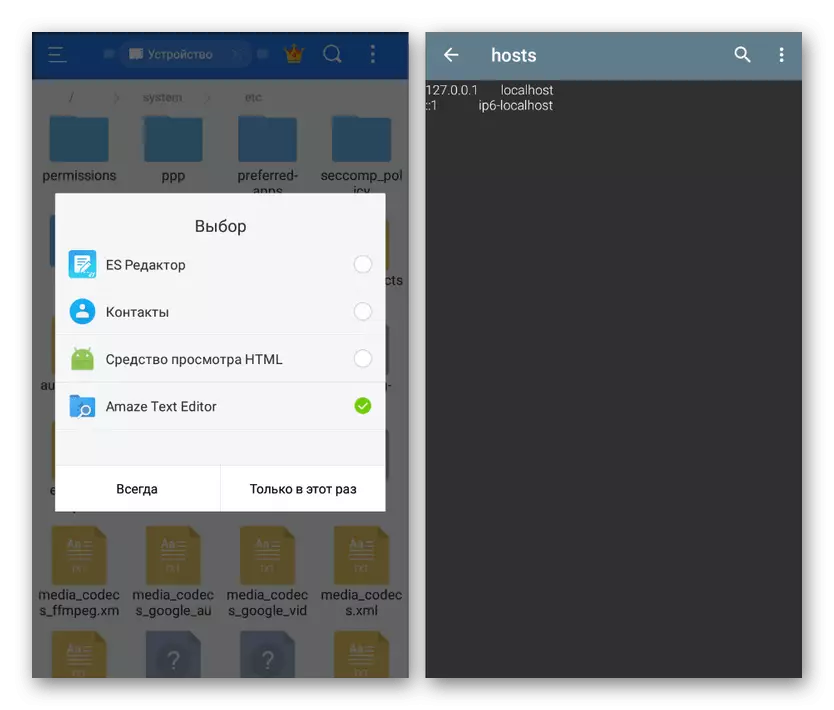
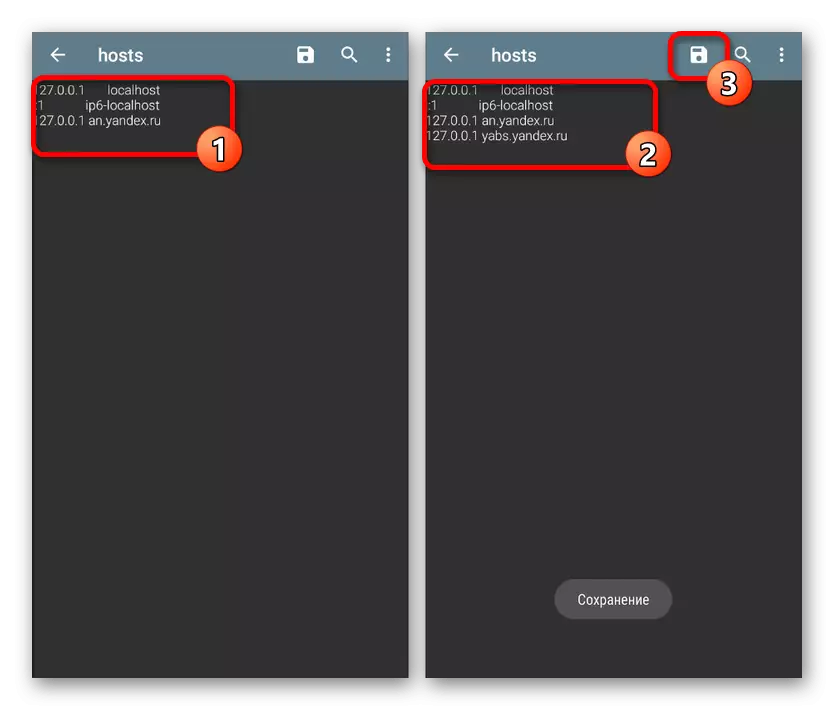
Yandex 주차 제품을 사용하면 제거 Yandex 주차 광고. 다른 광고와는 달리,이 경우 광고가 소프트웨어의 주요 기능과 혼합 할 수 있기 때문에 응용 프로그램이 불가능 불가능하다. 그러나 다른 상황에서, 여러 응용 프로그램 및 필터의 조합은 확실히 긍정적 인 결과를 가져올 것이다.
